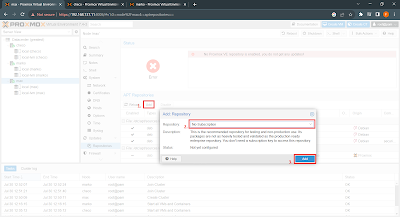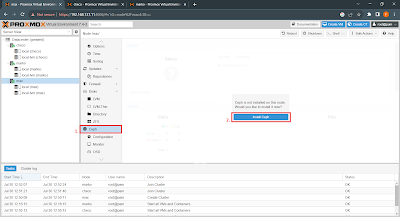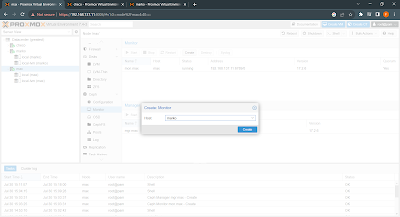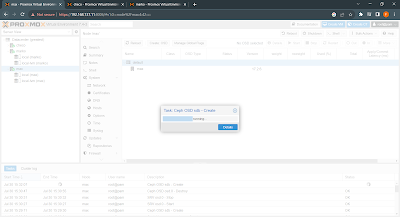Konfigurasi Ceph Storage Pada Proxmox
SYSADMIN
Hello, Pada kesempatan kali ini saya akan mencoba untuk memberikan tutorial bagaimana mengkonfigurasi ceph storage pada Proxmox VE (Virtual Environment) versi 7.4-3. Ceph sendiri merupakan sebuah platform storage open source yang diperuntukan untuk solusi storage modern. Dengan adanya Ceph memungkinkan kita untuk mengembangkan storage ke level dengan kapasitas yang lebih besar tanpa mengkhawatirkan akan terjadinya single point of failure untuk aplikasi atau service yang memerlukan storage yang fleksibel dan high avaibility.
Sebelum menerapkan ceph storage pada proxmox ada beberapa hal yang perlu diperhatikan, salah satunya adalah jumlah minimal node adalah tiga dan telah terkonfigurasi cluster node. Jika belum memahami langkah mengkonfigurasi cluster node pada proxmox dapat dilihat di ferryardiansyah.my.id/2023/08/konfigurasi-cluster-node-.html. Untuk detail dari hal yang perlu diperhatikan sebelum menerapkan ceph storage pada proxmox dapat dilihat di pve.proxmox.com/wiki/Deploy_Hyper-Converged_Ceph_Cluster#_precondition.
Pada tutorial ini saya memiliki tiga node yang telah berada pada satu cluster dan jaringan yang sama, untuk lebih jelasnya dapat dilihat pada gambar dibawah. Sedangkan untuk spesifikasi storage saya menggunakan dua storage, dimana storage pertama sebesar 100 GB untuk operating system proxmox itu sendiri dan storage kedua sebesar 100 GB juga yang akan di alokasikan untuk konfigurasi Ceph.
Karena tutorial ini cukup panjang saya akan mencoba untuk mengelompokannya menjadi lima tahap, yaitu :
A. Konfigurasi Repository.
B. Install Ceph.
C. Konfigurasi Ceph Monitor dan Manager.
D. Konfigurasi OSD.
E. Konfigurasi Pools.
Baiklah tanpa berlama berikut langkah untuk mengkonfigurasi Ceph Storage pada Proxmox :
A. Konfigurasi Repository.
1. Karena secara default Ceph belum terinstall pada Proxmox, maka langkah pertama adalah mengkonfigurasi repository. Sebelum itu kita disable terlebih dahulu repository yang tidak dibutuhkan yaitu pve-enterprise. Silahkan masuk ke menu Updates > Repositories kemudian klik bagian repository pve-enterprise dan klik Disable.
2. Kemudian tambahkan repository No-Subscription dan Ceph Quincy. Masih di menu yang sama klik Add lalu tambahkan kedua repository tersebut.
3. Setelah repository sudah ditambahkan maka langkah berikutnya adalah melakukan update pada proxmox dengan menjalankan command apt update; apt dist-upgrade; melalui remote ssh atau langsung via web console proxmox.
Tahap pertama sudah selesai, sebagai catatan lakukan tahap ini di setiap node dan pastikan langkah ketiga berhasil. Lanjut ke tahap dua.
B. Install Ceph.
1. Pertama masuk ke menu Ceph lalu klik Install Ceph.
2. Kemudian akan muncul tampilan setup instalasi Ceph, silahkan terlebih dahulu versi ceph yang akan digunakan pada parameter Ceph version to install, lalu klik Start quincy instalastion. Pada tutorial ini saya menggunakan versi Quincy (17.2).
3. Selanjutnya adalah menginstall package yang diperlukan Ceph, cukup tekan enter pada keterangan Do you want to continue? dan tunggu proses ini hingga selesai. Jika sudah klik Next.
5. Instalasi Ceph telah selesai, klik Finish untuk menutup tampilan instalasi.
6. Berikut tampilan pada menu Ceph jika instalasi telah berhasil.
Tahap kedua telah berhasil, sebagai catatan lakukan tahap ini di setiap node.
C. Konfigurasi Ceph Monitor dan Manager.
1. Pertama kita konfigurasi terlebih dahulu Ceph monitor. Silahkan masuk ke menu Ceph > Monitor, kemudian pada bagian monitor klik Create.
3. Berikut tampilan pada bagian monitor jika konfigurasi Ceph monitor sudah selesai.
4. Selanjutnya adalah mengkonfigurasi Ceph Manager. Masih di menu yang sama, klik Create pada bagian manager.
5. Tambahkan setiap node.
6. Berikut tampilan pada bagian manager jika konfigurasi Ceph manager telah selesai.
Tahap ketiga telah selesai. Untuk tahap ini cukup dikonfigurasikan pada salah satu node saja, pada tutorial ini saya mengkonfigurasinya pada node yang menjadi master cluster yaitu pve1 (max).
D. Konfigurasi OSD
1. Langkah pertama untuk mengkonfigurasi OSD silahkan masuk ke menu Ceph > OSD dan klik Create OSD.2. Kemudian akan muncul tampilan untuk membuat OSD, tentukan terlebih dahulu disk mana yang akan dijadikan sebagai OSD pada parameter Disk. Jika sudah silahkan klik Create.
3. Tunggu prosesnya hingga selesai terlebih dahulu.
4. Berikut tampilan dari osd yang telah berhasil dibuat, konfigurasi osd bisa dikatakan berhasil apabila statusnya up/in.
Tahap konfigurasi OSD telah selesai, sebagai catatan untuk tahap ini lakukanlah pada setiap node dan kurang lebih jika sudah berhasil di seluruh node maka tampilannya seperti dibawah. Tahap selanjutnya adalah menyatukan OSD yang sudah dibuat ke sebuah Ceph pool.
E. Konfigurasi Ceph Pool
1. Langkah pertama silahkan masuk ke menu Ceph > Pools kemudian klik Create.2. Langkah selanjutnya adalah melakukan beberapa konfigurasi pada Ceph pool. Pada tutorial ini cukup konfigurasi nama untuk pool pada parameter Name, untuk parameter yang lain cukup biarkan default saja.
3. Tunggu prosesnya hingga selesai.
4. Berikut tampilan dari Ceph pool yang telah dibuat tadi, sebagai catatan untuk tahap ini cukup dilakukan pada salah satu node saja.
Demikianlah uraian langkah-langkah untuk mengkonfigurasi Ceph storage pada Proxmox, dengan lima tahap diatas kita telah selesai untuk membuat Ceph storage pada Proxmox. Menurut saya dengan adanya fitur ini merupakan solusi apabila kita memiliki beberapa node server dan ingin memaksimalkan resource yang ada, dengan fitur ini kita bisa menghindari terjadinya single point of failure apabila terdapat salah satu node server yang bermasalah. Sekian dari saya, semoga bermanfaat. Jika terdapat kekurangan pada tutorial ini, mungkin teman-teman bisa menyampaikannya di kolom komentar ya. Terima kasih.
Referensi :